企业登记信息材料查询服务系统操作说明
江西企业登记网络服务平台用户操作手册
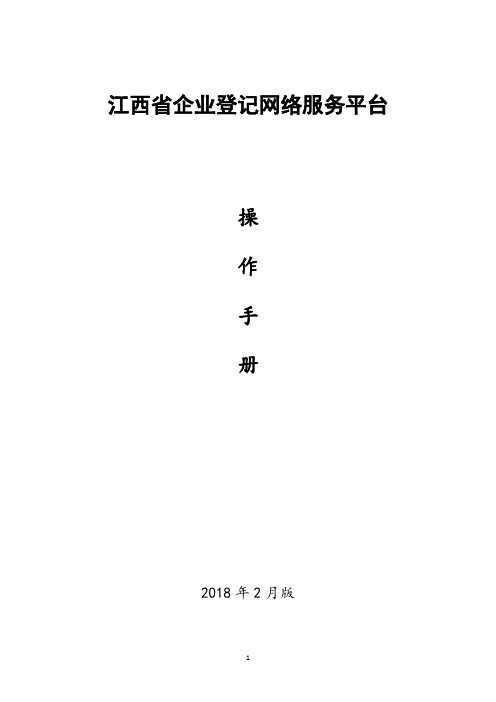
江西省企业登记网络服务平台操作手册2018年2月版目录第一章概述 (3)第二章注册与激活 (5)第三章网上登记业务办理流程图 (8)第四章我的业务 (13)第五章名称核准 (20)第六章设立登记 (24)第七章无纸全程电子化登记 (36)第八章授权委托人 (41)第九章变更(备案)登记 (43)第十章注销登记 (46)第十一章股权出质 (48)第十一章网络经营业务申请 (53)第一章概述江西省市场监督管理局在省委、省政府领导下,以企业注册登记全程便捷、高效、利民为目标,全力推进符合国家市场监管总局要求和江西省实际的企业登记全程电子化系统建设。
2017年9月30日,全区域覆盖、全企业类型、全业务环节的企业网上登记系统——江西省企业登记网络服务平台正式开通上线,实现了全省各类型企业工商企业的设立、变更、备案、注销等业务均可通过互联网办理。
全省各级登记机关利用现代化信息技术手段,初步实现了各类市场主体注册登记网上申请、网上提交、网上受理、网上审核、网上反馈,进一步提升了企业登记管理的信息化、便利化、规范化水平,致力于为全省广大企业和办事群众提供优质高效的企业登记服务。
全区域:涵盖了江西省11个设区市、124个县(市、区)、853个乡镇的工商和市场监管机关。
全类型:已开通有限责任公司、股份有限公司、有限公司分公司、股份公司分公司、个人独资企业、合伙企业、个体工商户、农民专业合作社的各类登记业务。
全流程:涵盖了名称登记、设立登记、变更登记、备案登记、注销登记、网络经营等业务的网上申请,并与全省大集中的工商业务内网实现无缝衔接。
随后将上线股权出质、动产抵押等业务。
无纸化:涵盖了自然人股东所设立的有限责任公司、股份有限公司、个体工商户、合伙企业和个人独资企业,可关注江西工商网上大厅微信公众号,登记无需窗口办理,无需提交书面材料。
按国家市场监管总局统一规范,采用申请人外网申请——登记工作人员内网审核——审核结果外网反馈的运行模式。
天津市建设工程材料监管信息系统使用手册

天津市建设工程材料监管信息系统建材企业版使用手册天津市建筑材料服务中心2016年7月目录1 系统概述 (3)1.1 基本操作 (3)1.2 注册 (3)1.2.1 用户注册 (3)1.2.2 企业注册 (3)1.2.3 建筑材料注册 (3)1.3 确认 (4)1.4 界面说明 (4)2 用户注册 (5)3 企业注册 (7)4 建筑材料管理 (9)4.1 建筑材料注册(生产企业) (9)4.2 代理产品登记(经销企业) (10)5 企业年检 (12)6 建材使用登记 (13)6.1 建材使用确认 (13)6.2 原料使用登记 (14)6.3 原料使用确认 (15)1 系统概述1.11.2 注册 1.2.1 用户注册— 用户在系统平台上填写注册信息,成为平台用户后方可进入系统。
1.2.2 企业注册— 系统平台用户可以申请成为企业用户:选择企业类别,填写企业信息后由相关协会审核确认。
1.2.3 建筑材料注册— 生产企业(经销企业)在系统中根据建材标准填写本企业生产(或代理)的建筑材料产品,经由相关协会进行技术审核确认后,进入系统对外公示。
注册 建材使用确认 建筑材料注册 企业注册 用户注册 确认1.3确认—生产(或经销)企业在系统中对施工企业填写的相关建材使用情况进行确认,确认后的建材产品使用信息将对外进行公示。
1.4界面说明—系统页面左侧为菜单区,可进行【业务模块】和【专业业务】的切换,点击左侧相应模块后,在右侧页签进行相应操作及查看。
专项业务2 用户注册1) 在浏览器地址栏输入网址:http://218.69.33.129/epr_m01/index.aspx 进入系统首页。
如下图<图1-1>所示:<图1-1>2) 点击左侧【注册】按钮进行用户注册。
如下图<图1-2>所示:登录区域信息公示区域<图1-2>3)如上图<图1-2>所示,在注册页填写用户注册信息:其中用户名、密码、确认密码、邮箱为必填项,姓名和手机号为选填项;请认真填写并牢记用户名与密码。
企业登记管理系统-使用说明书-企业登记网上注册申请业务系统
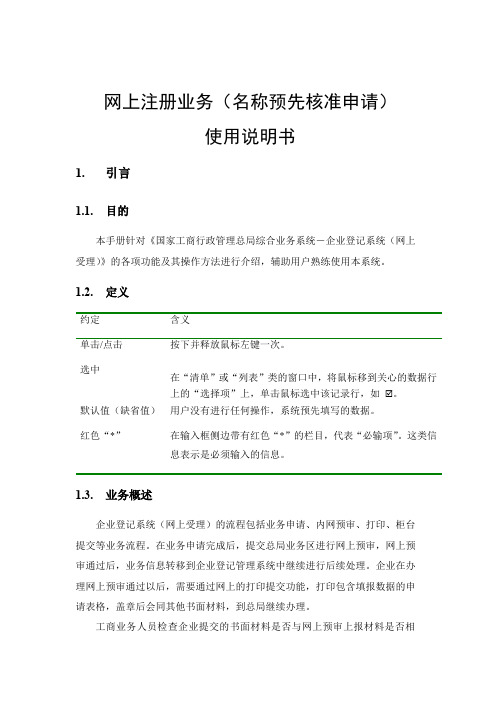
网上注册业务(名称预先核准申请)使用说明书1.引言1.1.目的本手册针对《国家工商行政管理总局综合业务系统-企业登记系统(网上受理)》的各项功能及其操作方法进行介绍,辅助用户熟练使用本系统。
1.2.定义约定含义单击/点击按下并释放鼠标左键一次。
选中在“清单”或“列表”类的窗口中,将鼠标移到关心的数据行上的“选择项”上,单击鼠标选中该记录行,如 。
默认值(缺省值)用户没有进行任何操作,系统预先填写的数据。
红色“*”在输入框侧边带有红色“*”的栏目,代表“必输项”。
这类信息表示是必须输入的信息。
1.3.业务概述企业登记系统(网上受理)的流程包括业务申请、内网预审、打印、柜台提交等业务流程。
在业务申请完成后,提交总局业务区进行网上预审,网上预审通过后,业务信息转移到企业登记管理系统中继续进行后续处理。
企业在办理网上预审通过以后,需要通过网上的打印提交功能,打印包含填报数据的申请表格,盖章后会同其他书面材料,到总局继续办理。
工商业务人员检查企业提交的书面材料是否与网上预审上报材料是否相同,并进行正式核准,然后根据业务类型依次进行后续的收费、打照、发照步骤,最终进行档案归档操作。
网上预审的功能重点在于对录入信息的人性化提示和智能化检查功能。
企业登记系统(网上受理)系统功能如下图:2.登陆本系统是基于WEB的应用程序,建议用户使用IE6.0 1024*768 分辨率浏览本站。
用户在浏览器地址栏中输入登陆域名地址,通过企业申请的用户名ID 和密码,可以进入企业登记系统(网上受理),如下图所示。
企业用户登录网上注册业务系统,选择我的业务申请按钮,可以看到企业自身对应的业务信息。
网上受理业务功能列表主要包括名称预先核准、企业设立申请、企业变更申请、企业备案申请和企业注销申请,目前暂对外开放名称预先核准申请业务。
2.1.我的业务申请首页单击【我的业务申请】按钮,显示企业申请列表。
在查询部分输入企业信息申请日期、申请类型、企业名称和申请状态中的任意一项或多项,可以查询对应的申请信息。
山西省省外建设工程企业入晋信息登记系统申报流程说明书
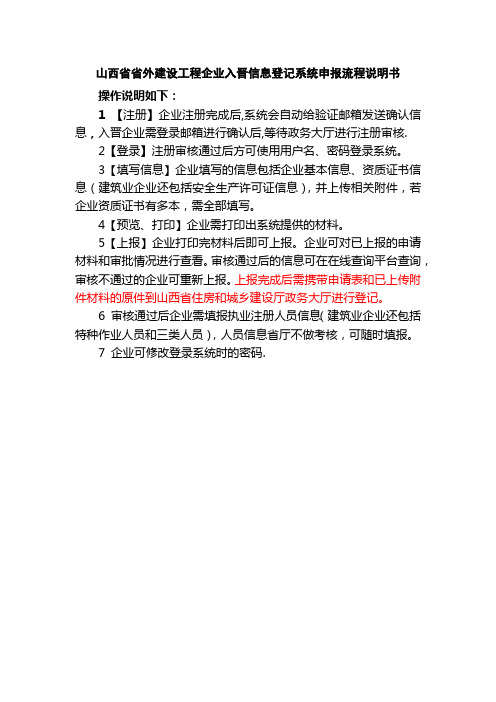
山西省省外建设工程企业入晋信息登记系统申报流程说明书
操作说明如下:
1 【注册】企业注册完成后,系统会自动给验证邮箱发送确认信息,入晋企业需登录邮箱进行确认后,等待政务大厅进行注册审核.
2【登录】注册审核通过后方可使用用户名、密码登录系统。
3【填写信息】企业填写的信息包括企业基本信息、资质证书信息(建筑业企业还包括安全生产许可证信息),并上传相关附件,若企业资质证书有多本,需全部填写。
4【预览、打印】企业需打印出系统提供的材料。
5【上报】企业打印完材料后即可上报。
企业可对已上报的申请材料和审批情况进行查看。
审核通过后的信息可在在线查询平台查询,审核不通过的企业可重新上报。
上报完成后需携带申请表和已上传附件材料的原件到山西省住房和城乡建设厅政务大厅进行登记。
6 审核通过后企业需填报执业注册人员信息(建筑业企业还包括特种作业人员和三类人员),人员信息省厅不做考核,可随时填报。
7 企业可修改登录系统时的密码.。
企业登记档案资料查询指南

企业登记档案资料查询指南提示:任何组织和个人凭有效身份证明文件和相关证件可以查询和复印企业登记档案资料中可供社会公开的内容。
本《指南》所列查询人身份分为国家机关执法人员、律师、社会公众(公民或法人)三类,企业登记档案分为电子信息、书式档案和电子档案(电子化影像)三种。
档案内容划分不同密级,查询人凭借身份证明材料与证明文件可查询到的档案密级有所不同。
一、事项名称企业登记档案资料查询二、设定依据《中华人民共和国档案法》《中华人民共和国政府信息公开条例》《企业登记档案资料查询办法》《广东省工商行政管理业务档案管理暂行办法》《中华人民共和国律师法》《中华人民共和国公司法》《中华人民共和国保密法》三、电子信息查询电子信息是指基本登记信息或核准事项,包括市场主体的名称、住所、经营场所、法定代表人或负责人、经济性质或企业类别、注册资金或注册资本、经营范围、经营方式、主管部门、出资人、经营期限、注册号、核准登记注册日期等。
◆办理流程公民、法人或者其他组织无需前往东莞市市场监督管理局查询窗口打印企业登记信息(即机读资料),可直接通过东莞市企业信用信息公示系统查询打印;或者通过“粤商通”APP,在“服务”-“市场监管”-“更多”-“企业档案”-“企业登记档案资料查询”栏目,自助查询及打印企业登记档案信息。
根据2017年1月1日正式实施的《东莞市企业信息公示和信用约束管理暂行办法》,打印结果在办理业务时可作为纸质证明材料提交行政部门。
四、电子档案查询电子档案(即电子化影像档案资料)是书式档案资料经影像电子化形成的电子影像文件,是书式档案资料原始面貌的真实反映。
公民、法人或其他组织可通过“粤商通”APP自行查询打印或者前往东莞市民服务中心窗口查询打印企业登记电子档案资料。
实现档案影像电子化后,原则上只提供档案电子化影像资料的查询,不提供书式档案资料的查询。
如需查询书式档案资料原件,请预约查询。
◆粤商通APP查询群众可通过登录粤商通APP,在“服务”-“市场监管”-“更多”-“企业档案”-“企业登记档案资料查询”栏目,自助查询及打印企业登记档案信息。
企业开办“一窗通”服务平台操作指南
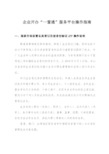
企业开办“一窗通”服务平台操作指南一、国家市场监管总局登记注册身份验证APP操作说明随着商事制度改革的推进,降低了企业登记门槛,同时也给不法分子使用他人丢失或者假冒身份证进行虚假登记提供了机会,对广大企业和人民群众的合法权益造成侵害。
为有效遏制不法分子冒用他人身份骗取企业登记的违法行为,从2019年5月1日起,在山东省各级企业登记机关窗口业务办理也需要相关自然人进行实名认证。
实行企业登记身份管理实名验证后,申请人在我省各级企业登记机关申请办理公司、非公司企业法人、个人独资企业、合伙企业、营业单位及分支机构、个体工商户、农民专业合作社的设立登记前,需先行对下列人员验证身份信息,实名验证通过后方可办理相关注册登记业务。
企业自然人股东(发起人、投资人、合伙人)、法定代表人(负责人、执行事务合伙人委派代表)、董事、监事、经理、个体经营者、农民专业合作社社员、委托代理人等相关人员的身份信息。
香港、澳门、台湾地区投资者和外国投资者暂不纳入本次身份管理验证对象范围。
(一)登记注册身份验证APP下载方式一:直接扫描二维码下载“登记注册身份验证APP”安卓手机:苹果手机:方式二:在企业开办“一窗通”服务平台登录页面(http://10.48.45.97/psout/),点击左侧的“山东省市场监管登记注册APP”图标,如下图所示:会跳转到下载页面,如下图所示:左侧是登记注册身份验证APP下载,可以扫描二维码进行下载,也可以通过苹果商店、腾讯应用宝、华为应用市场、oppo应用市场搜索“登记注册身份验证”进行下载。
方式三:选择“窗口登记”办理方式时,在需要实名认证列表页的左侧,可以扫描二维码进行下载,如下图所示:(二)用户注册注册前,请先阅读系统使用须知,然后点击“新用户注册”,进入注册页面日期、失效日期、手机号码及密码。
基本信息填写完后,阅读《用户协议》,点击“注册”按钮,即可完成个人用户注册。
(三)账号激活在注册页面,若输入身份证信息弹出“省用户需要在国家平台激活”提示,请直接继续激活流程;第一步:输入姓名、身份证号、扫脸验证;第二步:输入密码、确认密码后确认,完成激活操作。
全流程网上商事登记系统操作手册

全流程网上商事登记系统操作手册1。
前言欢迎使用全流程网上商事登记系统~本手册详细的介绍了系统的各个方面,包括如何使用数字证书登录系统、设立申报及其他一些相关功能,我们希望通过这本使用手册让您尽快熟悉和使用本系统。
2。
安装驱动程序在地址栏中输入全流程网上商事登记系统地址:。
进入用户登录首页,如下图所示:插入申请人持有的数字证书(工行U盾、广东CA个人证书、广东CA组织机构数字证书).在请“选择证书处"将自动列出所持数字证书基本信息。
首次使用数字证书或“选择证书处”未列出所持数字证书基本信息的用户,需先安装驱动程序,点击【驱动下载】,如下图所示:根据申请人所持有的数字证书类别,进行选择安装数字证书驱动程序。
如建行U盾请安装“E路护航”、工行U盾请安装“工行网银助手”,并按提示安装驱动程序。
建设银行、工商银行U盾驱动程序安装步骤如下:第一步先安装“BJCA证书应用环境”,如下图所示:如安装过程中出现“请插入usbkey后点击‘确定’~”提示框,点击确认键即可。
如安装过程中出现“没有发现任何BJCA的USBKEY,请插入key后重试~”提示框,点击“取消”键即可。
至此第一步“BJCA证书应用环境" 安装完毕.3. 数字证书用户登录和注册在已安装好驱动程序的电脑上进行用户登录,如下图所示:首次使用数字证书的用户,需先进行用户信息注册,请根据系统要求,如实填写姓名、身份证号等个人基本信息,填写完成后请认真阅读服务条款,点击【同意以上服务条款,提交信息】,如下图所示:4。
设立申请用户注册成功后,选择进入网上注册系统,进行相关业务办理,如下图所示:进入网上注册系统后,选择【设立登记】,进行业务申报,如下图所示:录入名称预先核准编号、企业名称,并同意服务协议条款,勾选全流程网上商事登记筛选框,点击【进入】按钮,如下图所示:进入全流程网上商事登记填报页面后,按照系统要求填写信息项,填写完成后点击【暂存】按钮,保存已填写的申请信息,如下图所示:系统提示数据保存成功后,如不需要再修改申请信息的,请点击【下载PDF申请表】按钮,下载申请材料PDF电子表单,如下图所示:打开下载成功的申请材料PDF电子表单(请使用Adobe Reader 10.0或更高版本),核对表单里的信息与之前网页填报的信息一致无误后,经办人、法定代表人、股东、董事等相关需签字人使用工商银行发放的个人网银U盾、广东省发放的个人数字证书或组织机构数字证书来在表单中相应的签名域中进行电子签名。
公司注册网上登记流程指导
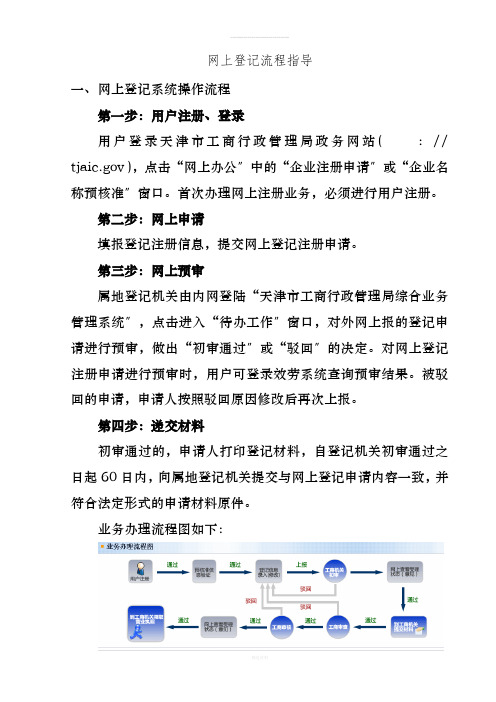
网上登记流程指导一、网上登记系统操作流程第一步:用户注册、登录用户登录天津市工商行政管理局政务网站( :// ),点击“网上办公〞中的“企业注册申请〞或“企业名称预核准〞窗口。
首次办理网上注册业务,必须进行用户注册。
第二步:网上申请填报登记注册信息,提交网上登记注册申请。
第三步:网上预审属地登记机关由内网登陆“天津市工商行政管理局综合业务管理系统〞,点击进入“待办工作〞窗口,对外网上报的登记申请进行预审,做出“初审通过〞或“驳回〞的决定。
对网上登记注册申请进行预审时,用户可登录效劳系统查询预审结果。
被驳回的申请,申请人按照驳回原因修改后再次上报。
第四步:递交材料初审通过的,申请人打印登记材料,自登记机关初审通过之日起60日内,向属地登记机关提交与网上登记申请内容一致,并符合法定形式的申请材料原件。
业务办理流程图如下:二、用户注册:每个口令只能用于一个企业的名称查询和设立登记,不能在两个企业同时使用。
1、登陆天津市工商行政管理局红盾网,网址为:,根据业务需求,点击“网上名称预核准〞或“企业注册申请〞3、在用户登录窗口,点击“注册〞,注册一个用户名,设置密码:4、在以下的用户注册界面中填写用户信息:注意:〔1〕应填写真实姓名及号,密码遗忘或被盗时,可通过短信重新获取;〔2〕一个号只能注册一次,一个邮箱只能注册一次,一个用户名仅可申请一个名称,及该名称的登记;〔3〕应牢记所申请用户名及密码。
5、用户信息填写完毕,注册成功后,点击页面下方“返回登录〞选项,即可返回用户登录界面,输入刚刚申请的用户名、密码、及验证码,办理名称或设立登记。
三、名称预核准网上登记网上企业名称登记申请包括如下步骤:1、选择名称分类——2、名称查重——3、填写名称信息——4、填写申报人信息——5、上报——6、等待审批——7、办理名称预先核准信息补录及打印名称预先核准申请通知书,共7个步骤。
1、登录天津市工商行政管理局红盾网,网址为:,点选该页面网上办公栏目下“网上名称预核准〞:2、用户登录界面,输入申请的用户名、密码、及验证码:3、在出现的界面上,点选“设立登记----名称登记申请〞选项,进入名称登记申请界面:4、根据自身所申请企业情况选择名称分类,点击“下一步〞:注:名称分类确定后不可修改,应根据拟设立企业类型选择好。
- 1、下载文档前请自行甄别文档内容的完整性,平台不提供额外的编辑、内容补充、找答案等附加服务。
- 2、"仅部分预览"的文档,不可在线预览部分如存在完整性等问题,可反馈申请退款(可完整预览的文档不适用该条件!)。
- 3、如文档侵犯您的权益,请联系客服反馈,我们会尽快为您处理(人工客服工作时间:9:00-18:30)。
企业登记信息查询服务使用说明
一、使用须知
北京市企业登记信息查询系统简称本系统为网络版查询系统;服务对象为企业、律师、会计师、银行、公众等..本系统基于数字证书登录;所以查询用户需要有北京数字认证中心统一发售的CA证书才可登录查询..具体要求请详见以下信息:
操作系统
Windows XP/ Windows7/ Windows 8
网络要求
互联网
浏览器环境
IE8及以上版本
CA数字证书环境
操作系统中需要安装北京CA数字证书环境
注意:若是无法识别CA证书;请插入CA后重新安装CA证书环境
系统运维服务热线:010-
CA数字证书相关问题请联系北京数字认证中心..
二、使用步骤
第一步:
首先在IE浏览器中输入网址;进入本系统首页..在本系统首页选择用户登录入口;若是要查询本企业登记信息请选择“企业用户”;若是要查询其它企业登记信息;请选择“个人用户”..如下图所示:
第二步:
插入CA数字证书;首次使用CA证书请点击“登录安全控件”下载安装数字证书控件后再使用..数字证书可识别后;输入证书密码和验证码登录系统..如下图所示:
第三步:请仔细阅读查询承诺书..如下图:
第四步:
选择查询本企业或者查询其他企业..选择查询本企业后;本系统会自动读取CA证书中本企业信息;直接选择查询业务分类后进入本企业档案查询页面;此时查询权限为“本企业”级别;是相对较高的权限..
若是选择“查询其它企业”则进入企业检索页面;可以查看其它通过页级别审核的企业档案信息;如下图所示:
第五步:
选择查询本企业后;本系统会自动读取CA证书中本企业信息;然后请选择查询业务项;点击下一步
第六步:
第一次查询档案时;请按照浏览器提示安装“北京东方基业科技发展股份
有限公司的ArchiveVierOCX.CAB“插件..如下图所示:
第七步:
安装完成后方可查看企业档案;并进行批量导出操作;打印档案信息..
查看企业档案页面;左侧为档案案卷目录树;左下方为当前选中卷的卷内文件列表;右侧为档案浏览界面;右上部分为操作按钮..如下图所示:
第八步:
选择“查询其它企业”时;可以通过检索框检索其它企业信息;输入企业名称;注册号;法人即可查询..
在档案查询结果列表页面点击“登记材料”即可查询企业档案信息..
若该企业档案首次被查询;需要做页级别审核后才提供查询服务;此时系统会提示“该企业信息正在进行定级审核;请等待2-3个工作日后再进行查询”;请您第二天在尝试查询..如下图所示:
企业经过页级别审核后即可直接浏览企业登记信息;如下图所示:
与本企业登记信息浏览操作一致..
点击“基本信息”绿色按钮;可以浏览和下载该企业的基本信息;如下图所示:
个人用户登陆与企业用户登录方式操作一致..
个人用户查询企业信息与企业用户登录后点击“查询其他企业”操作一致..
个人用户查询时请准确填写查询人身份信息;方便本系统为您提供更好的服务..
祝您使用愉快。
